 |
通信のデータ中継サーバーはどの様に使うのですか?
|
|
 |
|
|
 |
メールde給与ではデータを受け渡しする場合にはメールを利用していましたが、 より安全により快適に運用できるよう、専用のデータ保管可能なスペース(データ中継サーバー)をインターネット上にご用意しました。
このデータ中継サーバーは次の目的で利用することが可能です。
①ホストとクライアント版の勤怠データ・計算結果データ受け渡し。
②会社と社長自宅・顧問先と会計事務所などでデータを共有する。
③データサーバとしてデータをバックアップしておく。(最大8データ保管可能)
簡単な設定でインターネットに接続していればデータを送信したり受信することができます。
昨今の社会情勢とセキュリティ・コンプライアンスなどの理由からメールでのデータ送受信機能の実装を終了とさせて頂くこととなりました。終了時期は、2023年1月初旬予定の新年度版「メールde給与23(クライアント版も含む)」のリリースを持ってサービスを終了させて頂く予定です。
>>>詳しくはこち |
|
|
| ①ホスト版とクライアント版で勤怠・計算結果データを受け渡しする場合の設定手順(ホスト版) |
| 1. |
計算代行>通信設定を開きます。 |
|
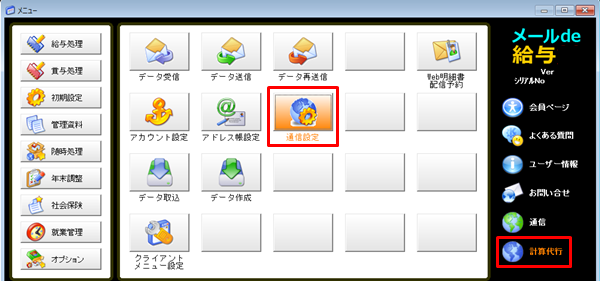
|
| 2. |
[通信設定]で「中継サーバー」を選択し、通信パスワードを登録します。
|
|
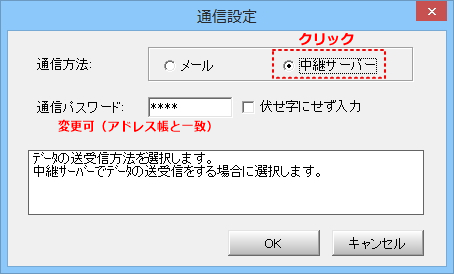
【OK】で処理中データに中継サーバの利用と通信パスワードが設定されます。
|
| 3. |
計算代行>アドレス帳設定を選択します。
新規登録の場合は「新規」をクリックし、各項目を入力してください。
変更の場合は中継サーバーを利用するクライアントを選択し「変更」をクリックして、通信IDを入力してください。
* 「通信ID」はクライアント側のIDを登録します。中継サーバーの利用には必須です。 |
|
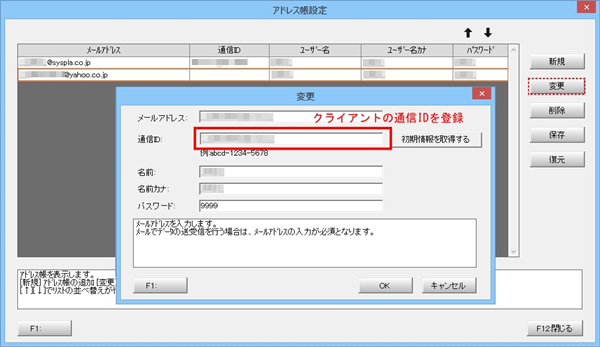
【OK】でアドレス帳に送受信先と通信IDが登録されます。
|
| 4. |
送信・受信の実行は計算代行>データ受信・データ送信を選択します。
※データ送信の場合
一覧より送信先を選択して「送信」をクリックします。
メッセージを併せて送信することもできます。 |
|
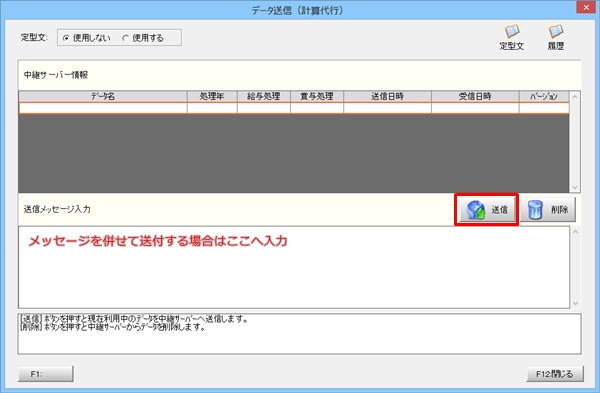 |
| |
※データ受信の場合
一覧より受信先を選択して「OK」をクリックします。
|

「メールde給与エクシードパックオプション」で本支店通信の設定はこちらを参照してください。

|
|
| ②データを共有する場合の設定手順 |
| 1. |
通信>通信設定を開きます。 |
|
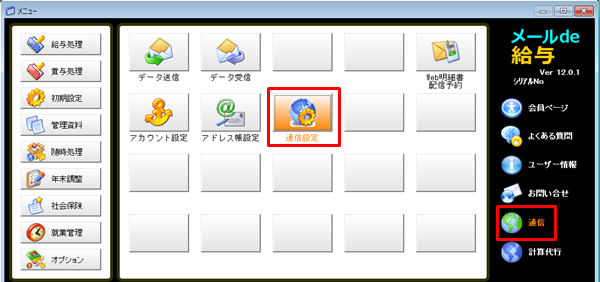
|
| 2. |
[通信設定]で「中継サーバー」を選択し、通信パスワードを登録します。 |
|
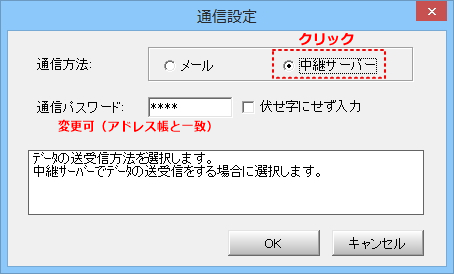
【OK】で処理中データに中継サーバの利用と通信パスワードが設定されます。
|
| 3. |
通信>アドレス帳設定を選択します。
新規登録の場合は「新規」をクリックし、各項目を入力してください。
変更の場合は中継サーバーを利用するクライアントを選択し「変更」をクリックして、通信IDを入力してください。
* 「通信ID」は中継サーバーの利用に必須です。 |
|
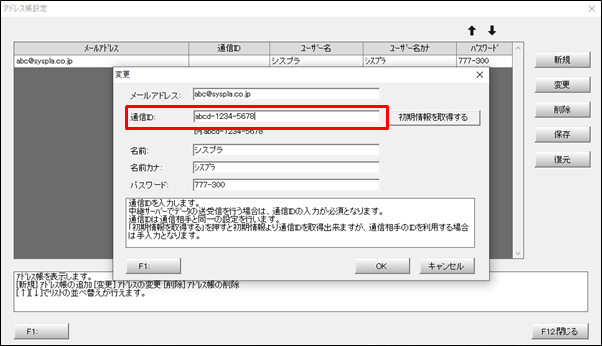
【OK】でアドレス帳に送受信先と通信IDが登録されます。
|
| 4. |
通信>データ受信・データ送信で実行します。
|
通信相手も同様の設定を行います。
通信ID・パスワードが一致しない場合は送受信できません。
|
|
| ③データサーバとしてデータをバックアップする場合の設定手順 |
| 1. |
通信>通信設定を開きます。 |
|
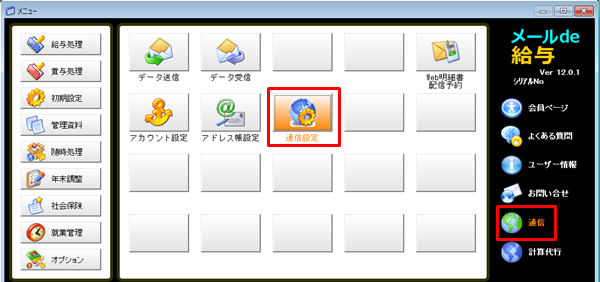
|
| 2. |
[通信設定]で「中継サーバー」を選択し、通信パスワードを登録します。 |
|
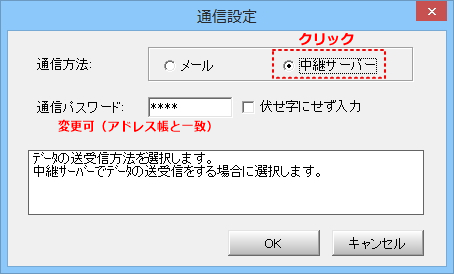
【OK】で処理中データに中継サーバの利用と通信パスワードが設定されます。
|
| 3. |
通信>アドレス帳設定を選択します。
新規登録の場合は「新規」をクリックし、各項目を入力してください。
変更の場合は中継サーバーを利用するクライアントを選択し「変更」をクリックして、通信IDを入力してください。
* 「通信ID」は自社の通信IDを登録します。中継サーバーの利用に必須です。 |
|
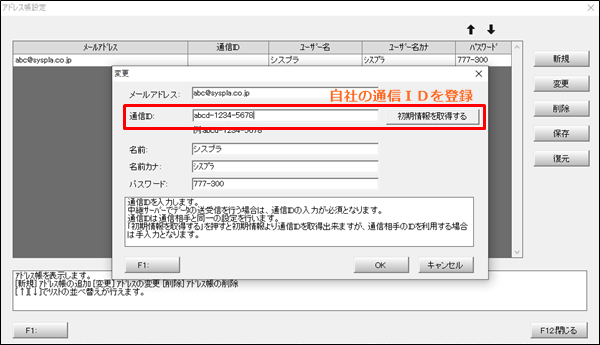
【OK】で通信IDが登録されます。
|
| 4. |
通信>データ受信・データ送信で実行します。
|
|


